
Uredski uređaji koji proizvode HP su se pokazali kao pouzdana i trajna rješenja. Te se kvalitete primjenjuju na hardver softver. Danas ćemo pogledati opcije za primanje pisača HP Deskjet 2050.
Preuzmite upravljačke programe na HP deskjet 2050
Možete dobiti vozača na uređaj koji se razmatra na nekoliko različitih načina, tako da se prvo preporučujemo da se upoznate sa svima, a zatim odaberite najbolje za određenu situaciju.Metoda 1: Web stranica Hewlett-Packard
Vozač na jedan ili drugi uređaj je najlakši način da se pronađete na web stranici proizvođača.
Internet resurs HP
- Otvorite stranicu na gornjoj vezi i pronađite stavku "Podrška" u zaglavlju. Miš na njega pokazivač miša i kada se pojavi skočni izbornik, kliknite na opciju "Programi i upravljački programi".
- Na sljedećoj stranici odaberite "Printer".
- Zatim potražite nizove za pretraživanje i unesite naziv modela uređaja koji vam je potreban, deskjet 2050. izbornik se pojavljuje s automatskim otkrivenim rezultatima u kojima kliknite na ime navedenog uređaja. Imajte na umu da smatramo modelom 2050, a ne 2050a, budući da je posljednji dio potpuno drugačiji uređaj!
- U pravilu, usluga automatski određuje verziju i ispuštanje operativnog sustava, ali se uvijek mogu mijenjati pomoću gumba "Uredi".
- Zatim, pomaknite se prema dolje na web-mjestu malo do bloka "Vozač". Prije svega, obratite pozornost na pakete označene kao "važni": u većini slučajeva, to su najnovije verzije softvera za odabrani OS. Da biste preuzeli instalacijski program, koristite gumb upload.
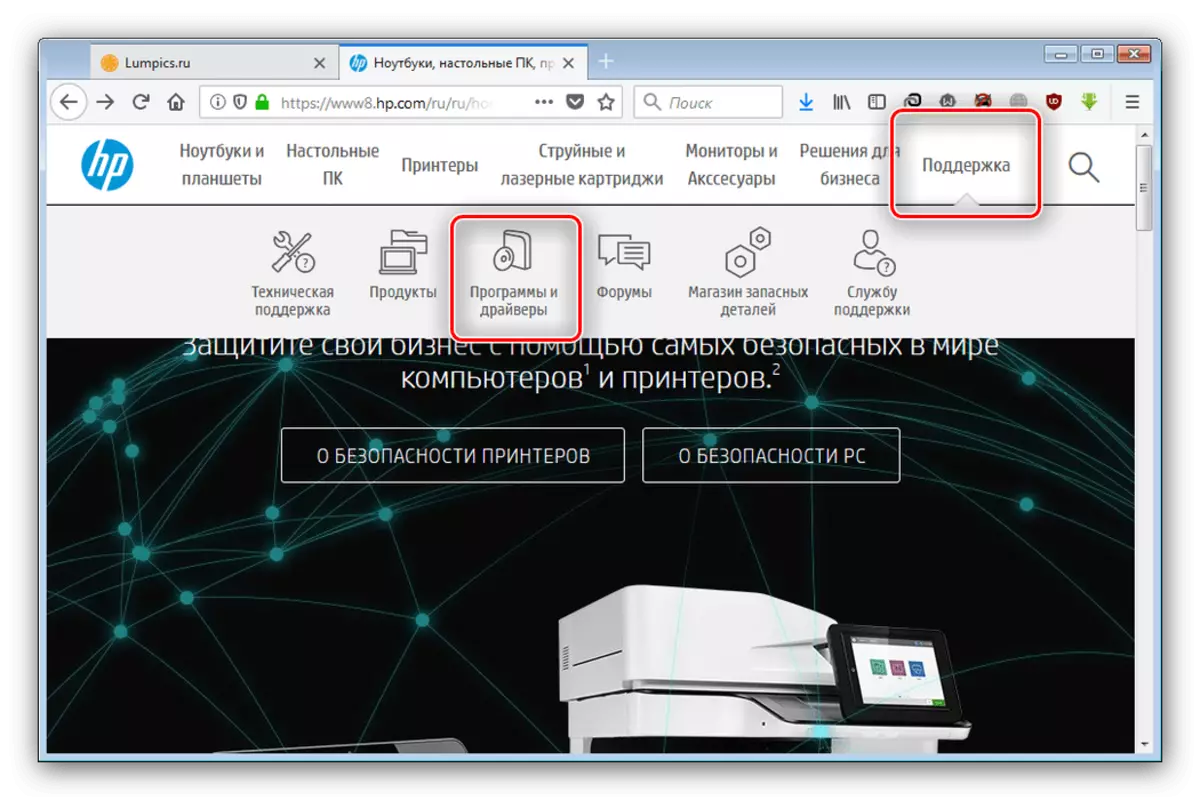



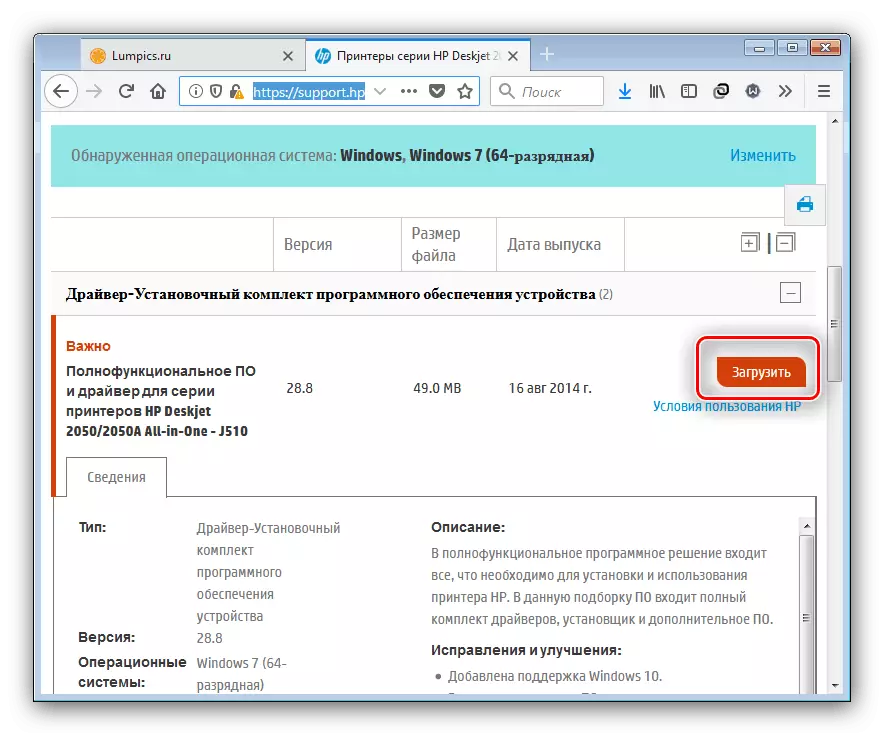
Nadalje, sve je jednostavno: preuzmite instalacijsku datoteku, pokrenite ga i instalirajte upravljačke programe, slijedeći upute. Jedina intervencija koja se može zahtijevati od korisnika je povezivanje pisača na računalo.
Metoda 2: HP Branded program
Vozaču možete dobiti na službeni način, ne samo na resursu proizvođača: mnoge tvrtke također prakticiraju proizvodnju alata za ažuriranje za svoju opremu. Sljedeća metoda je koristiti takav program iz Hewlett-Packarda.
Preuzmite pomoćnik HP podrške
- Da biste preuzeli instalacijski program, koristite HP podršku pomoćnika veze.
- Pokrenite instalacijsku datoteku na kraju preuzimanja. U prvom prozoru kliknite "Dalje".
- Da biste nastavili s radom, morat ćete prihvatiti Ugovor o licenci - Provjerite odgovarajuću stavku i ponovno koristite gumb "Next".
- Aplikacija se automatski otvara nakon završetka instalacije. U početnom prozoru odaberite "Provjeri dostupnost ažuriranja i poruka".
- To će ići u proces pretraživanja i preuzimanja mogućih ažuriranja prepoznata opreme.
- Odaberite uređaj na koji je HP podrška pomoćnik pronašao upravljački program i kliknite na gumb "Update" u bloku svojstava uređaja.
- Da biste odabrali odgovarajuće stavke na popisu, koristite gumb za preuzimanje i instaliranje za početak postupka.





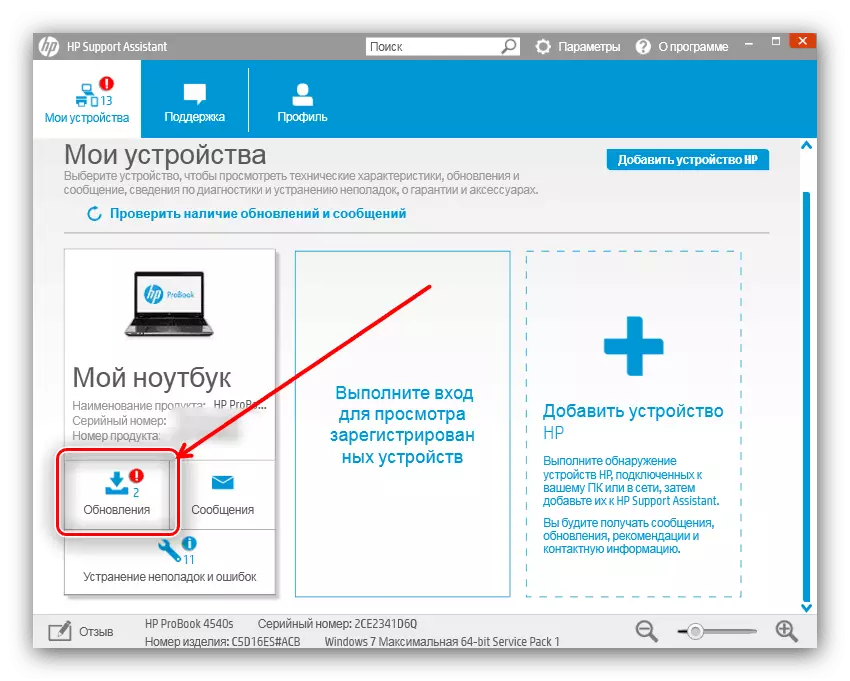

Uslužni program samostalno instalira odabrane pakete i po potrebi ponovno pokrenite računalo.
Metoda 3: Prijave treće strane za ažuriranje
Prva neslužbena opcija za primanje vozača za Deskjet 2050 je korištenje posebnih programa od developera trećih strana. Načelo djelovanja takvih komunalnih usluga ne razlikuje se od službenih ažuriranja, au nekim slučajevima takve primjene su još prikladnije i pouzdanije od označene. Najbolji predstavnici ovog softvera dalje se razmatraju u materijalu.
Opcije: Uslužni programi za ažuriranje upravljačkog programa
Vrijedno je naglasiti program DriverMax kao izvrsno rješenje za jednokratnu uporabu, kao i vodič za članak za rad s određenom aplikacijom. Međutim, preostali pogoni neće raditi još gore.
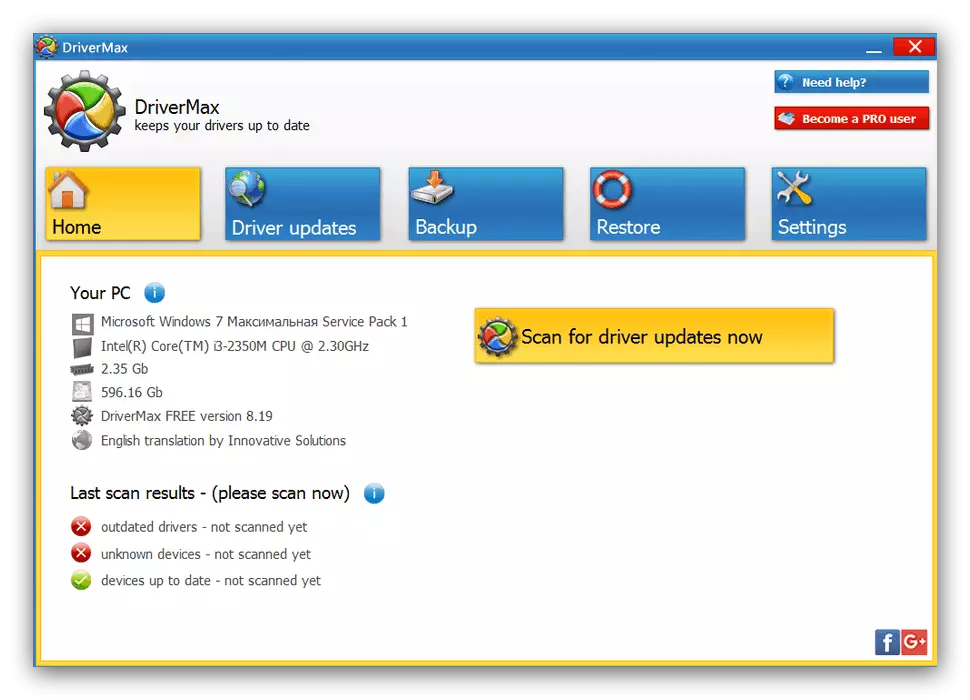
Lekcija: ažuriranje vozača u drivermax
Metoda 4: Identifikator pisača
Alternativa programa treće strane će biti neovisna pretraživanje softvera pomoću ID opreme: jedinstveni za svaki uređaj za uređaj. HP Deskjet 2050 pisač izgleda ovako:
USBPRINT HPDESKJET_2050_J510_3AF3.
Ovaj ID bi trebao biti korišten na stranici usluge kao što je derif ili vjernici. O tome kako je to učinjeno, možete naučiti iz odgovarajućeg članka.

Pročitajte više: Traži vozače hardvera
Metoda 5: "Upravitelj uređaja"
Mnogi korisnici nepravedno ignoriraju sredstva ugrađena u Windows - vrlo uzalud, budući da je isti "Upravitelj uređaja" može riješiti zadatak instaliranja upravljačkih programa na razne opreme, uključujući pisač koji se razmatra.

Ne postoji ništa komplicirano u uključenosti ovog alata, ali za korisnike koji su nesiguran u svojim snagama, naši autori su pripremili detaljne upute koje vam savjetujemo da pročitate.
Lekcija: ažurirajte upravljačke programe putem upravitelja uređaja
Kao što možete vidjeti, pronađite i instalirajte upravljačke programe za HP Deskjet 2050 nije teško.
